Як спілкуватися в чаті в Outlook Web App
Досліджуйте, як ефективно спілкуватися в чаті з колегами в Outlook Web App. Дізнайтеся про покрокову інструкцію та нові можливості для підвищення продуктивності.
Складаються вид в SharePoint представляє собою набір кольорів, шрифтів і розкладок , що всі зібралися разом , щоб показати ваш сайт з певним поглядом і почуттям. SharePoint поставляється з кількома попередньо визначеними видами, і ваша організація, можливо, додала інші, щоб координувати зовнішній вигляд інших сайтів.
Щоб змінити зовнішній вигляд свого сайту, виконайте наведені нижче дії.
Натисніть значок шестірні Параметри та виберіть Налаштування сайту; у розділі «Зовнішній вигляд» на сторінці «Параметри сайту» натисніть посилання «Змінити зовнішній вигляд».
З’явиться сторінка «Змінити зовнішній вигляд» із попереднім переглядом багатьох різних виглядів сайту. Деякі приклади включають Sea Monster, Lime, Nature, City, Orbit, Immerse і Wood. Кожна панель попереднього перегляду показує зразок вигляду сайту.
Сторінка Зміна параметрів вигляду.
Щоб спробувати вигляд, просто клацніть зображення попереднього перегляду.
Зображення попереднього перегляду збільшується, і відображаються налаштування, щоб ви могли змінити фонове зображення, палітру кольорів, макет сайту та комбінації шрифтів, які використовуються на сайті.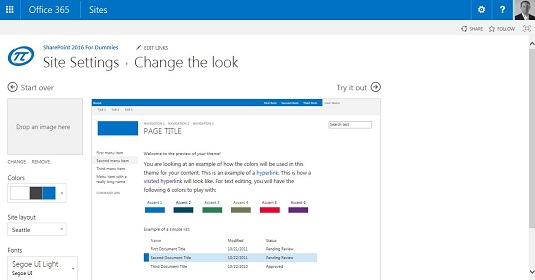
Зміна налаштувань для певного вигляду.
Натисніть посилання «Спробувати» у верхньому правому куті сторінки, щоб побачити, як буде виглядати ваш сайт.
SharePoint виконує певну роботу та показує ваш сайт у новому вигляді. У верхній частині сторінки ви можете вирішити, чи залишити сайт (натиснувши кнопку Так, зберегти) або повернутися до вихідних налаштувань і внести додаткові зміни (натиснувши Ні, не зовсім там).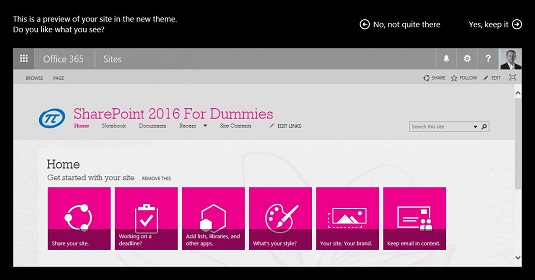
Попередній перегляд конкретного вигляду вашого сайту.
Коли ви задоволені новим виглядом свого сайту, натисніть Так, зберегти.
Ваш сайт завантажується з новим виглядом.
Якщо ви хочете повернутися до початкового вигляду сайту SharePoint 2016, ви завжди можете повернутися до вигляду Office.
Досліджуйте, як ефективно спілкуватися в чаті з колегами в Outlook Web App. Дізнайтеся про покрокову інструкцію та нові можливості для підвищення продуктивності.
Як заборонити Microsoft Word відкривати файли в режимі лише для читання в Windows. Microsoft Word відкриває файли в режимі лише для читання, що робить неможливим їх редагування? Не хвилюйтеся, методи наведено нижче
Як виправити помилки під час друку неправильних документів Microsoft Word Помилки під час друку документів Word зі зміненими шрифтами, безладними абзацами, відсутнім текстом або втраченим вмістом є досить поширеними. Однак не варто
Якщо ви використовували перо або маркер для малювання на слайдах PowerPoint під час презентації, ви можете зберегти малюнки для наступної презентації або стерти їх, щоб наступного разу, коли ви показуватимете їх, розпочали з чистих слайдів PowerPoint. Дотримуйтесь цих інструкцій, щоб стерти малюнки пером і маркером: Стирання рядків на одній з […]
Бібліотека стилів містить файли CSS, файли мови розширюваної мови таблиць стилів (XSL) та зображення, які використовуються попередньо визначеними основними сторінками, макетами сторінок та елементами керування в SharePoint 2010. Щоб знайти файли CSS у бібліотеці стилів сайту видавництва: виберіть «Дії сайту»→ «Перегляд». Весь вміст сайту. З’являється вміст сайту. Бібліотека Style знаходиться в […]
Не перевантажуйте аудиторію гігантськими цифрами. У Microsoft Excel ви можете покращити читабельність своїх інформаційних панелей і звітів, відформатувавши числа, щоб вони відображалися в тисячах або мільйонах.
Дізнайтеся, як використовувати інструменти соціальних мереж SharePoint, які дозволяють особам і групам спілкуватися, співпрацювати, обмінюватися інформацією та спілкуватися.
Юліанські дати часто використовуються у виробничих середовищах як мітка часу та швидкий довідник для номера партії. Цей тип кодування дати дозволяє роздрібним продавцям, споживачам та агентам з обслуговування визначити, коли був виготовлений продукт, а отже, і вік продукту. Юліанські дати також використовуються в програмуванні, військовій справі та астрономії. Інший […]
Ви можете створити веб-програму в Access 2016. Так що ж таке веб-програма? Ну, веб означає, що він онлайн, а додаток — це просто скорочення від «додаток». Користувацька веб-програма — це онлайн-додаток для баз даних, доступ до якого здійснюється з хмари за допомогою браузера. Ви створюєте та підтримуєте веб-програму у настільній версії […]
Більшість сторінок у SharePoint 2010 відображають список посилань навігації на панелі швидкого запуску ліворуч. Панель швидкого запуску відображає посилання на пропонований вміст сайту, наприклад списки, бібліотеки, сайти та сторінки публікації. Панель швидкого запуску містить два дуже важливі посилання: Посилання на весь вміст сайту: […]








